Protect uploads:メディアライブラリーを直接アクセスから保護できる
画像ファイルなどをアップロードすると WordPress の標準設定のままだと、
「wp-content/uploads/」下に登録されます。
この「wp-content/uploads/」には、一つ問題があります。
Web ブラウザーなどで直接アクセスするとディレクトリの中身がリスト表示されてしまいます。
安全のために直接アクセスできないようにしておきたいところです。
そのような時に便利な WordPress 用プラグインがあります。
それは「Protect uploads」です。
そのインストール手順から日本語化・使い方と設定などを解説していきます。
Protect uploads
Protect uploads は、メディアライブラリーを直接アクセスから保護できます。
保護の方法としては、以下の方法があります。
- uploads ディレクトリのルートとサブディレクトリー全てに index.php を設置する
- .htaccess で 403 エラーを返すように設置する
記事を作成もしくは更新時点でのバージョン:v 0.3
補足事項
WP Original Media Path
メディアファイルの保存先を変更できるプラグイン WP Original Media Path があります。
このプラグインを使用して、uploads の場所を WordPress 標準から変更してから、
このプラグインで保護すると、より安全になると思います。
WP Original Media Path の使い方 – WordPress 活用術
Prevent files / folders access
Protect uploads は、メディアライブラリーを直接アクセスから保護できるといっても、
リスト表示させないようにするためのプラグインです。
ではなくて、ファイル&フォルダへの直接アクセスを禁止したい場合には、
WordPress プラグインとして Prevent files / folders access があります。
Prevent files / folders access の使い方 – WordPress 活用術
インストール手順
下記の URL から ZIP ファイルを入手して、管理画面からアップロードして有効化するか
Protect uploads – WordPress.org
もしくは、WordPress.org の公式プラグインディレクトリにリリースされているので、
管理画面から入手できます。
ダッシュボードから「プラグイン」メニューの「新規追加」を選択し、
プラグイン追加画面右上の検索窓に「Protect uploads」と入力します。
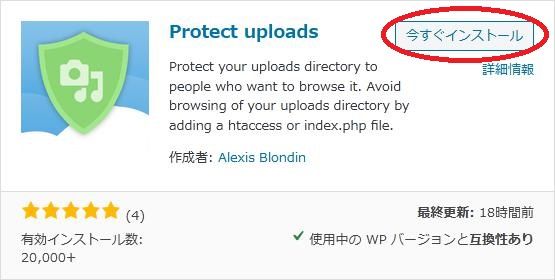
検索結果の一番左上に表示されると思うので、「今すぐインストール」をクリックします。
※一番左上に表示されない場合は、上記の画像から探して下さい。
インストールが完了したら、プラグインを「有効化」します。
プラグインのインストールに慣れていない方は、
下記の記事にて詳しく解説していますので、御覧ください。
WordPressプラグインのインストール手順を解説 – WordPress活用術
日本語化
Protect uploads を有効化した際に日本語化されない場合には、
日本語化用の言語パックを translate.wordpress.org から入手できる場合があります。
WordPress と関連プロジェクト(テーマ・プラグイン)用の翻訳プラットフォームとして、
translate.wordpress.org (GlotPress) が導入されています。
※ボランティアで翻訳されている場合が多いので、
全てのプラグインで、必ずしも日本語化用の言語パックが用意されているわけでは無いです。
また、用意されていても 100% 翻訳されている保証もありません。
日本語化用の翻訳ファイルの探し方は、下記の記事を参照してください。
WordPress公式での日本語化用の翻訳ファイルの探し方 – WordPress活用術
専用メニュー
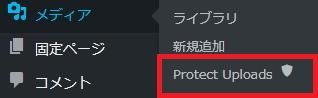
ダッシュボードの「メディア」メニューの中に追加されています。
使い方
Protect uploads メニューを開きます。
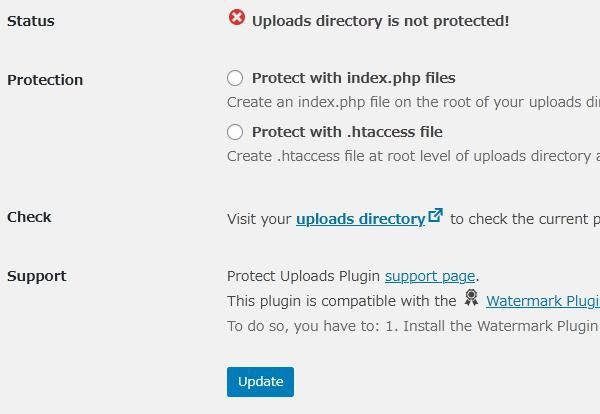
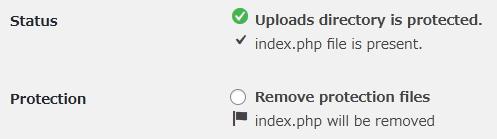
- Protect with index.php files
index.php を追加します。
uploads ディレクトリのルートとサブディレクトリ(最大 2 レベル)に index.php ファイルを作成します。 - Protect with .htaccess file
htaccessでディレクトリのリスト表示を防止します。 - Remove protection files
保護を解除するか保護を無効にします。※保護中のみ表示される項目
Check:
リンクをクリックすると保護が正しく動作しているかを確認できます。